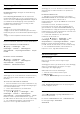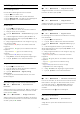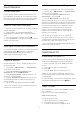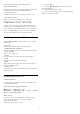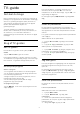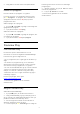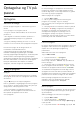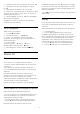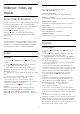User manual
5 - Vælg Luk for at lukke listen med påmindelser.
Indstil en optagelse
Du kan indstille en optagelse i TV-guiden.
For at få vist listen over optagelser skal du trykke
på Optagelser . Et program, der er indstillet til
optagelse markeres med en (rød prik) foran
programmets navn.
Sådan optager du et program...
1 - Tryk på TV GUIDE, og vælg et fremtidigt eller
igangværende program.
2 - Tryk på farvetasten Optag .
Sådan annulleres en optagelse...
1 - Tryk på TV GUIDE, og vælg det program, der
er indstillet til optagelse.
2 - Tryk på farvetasten Fjern optagelse .
8.3
Freeview Play
Om Freeview Play
Du skal først oprette forbindelse fra TV'et til
internettet for at kunne få glæde af Freeview Play*.
Freeview Play giver mulighed for at:
• Se TV-programmer, du er gået glip af de sidste syv
dage.
• Se direkte TV-programmer og TV on-demand,
samlet på ét sted uden at gå ind i en app, og søge
efter Freeview Play-programmer i TV-guiden.
• Se over 60 standardkanaler og op til 15 HD-kanaler.
• Benytte on-demand-tjenester som f.eks. BBC
iPlayer, iTV-hub, All 4, Demand 5 og UKTV Play.
• Bestemme selv. Der er ingen kontrakter og ingen
månedlige udgifter.
Få flere oplysninger ved at gå til:
https://www.freeview.co.uk
* Freeview Play gælder kun for modeller i
Storbritannien.
Brug af Freeview Play
Sådan åbnes Freeview Play*…
1 - Tryk på (Hjem) for at åbne startmenuen.
2 - Vælg Freeview Play, og tryk på (højre) for at
se en oversigt over tilgængelige afspillere, eller tryk
på OK for at åbne Freeview Play-listen.
3 - Du kan søge efter kanaler ved at indtaste et
søgeord i søgelinjen øverst til højre.
4 - Du kan trykke på Anbefaling for at vælge en
bestemt genre ud fra en liste over forskellige
programtyper.
5 - Vælg et program, og tryk på OK for at starte
med at se programmet.
6 - Tryk på BACK for at lukke.
* Freeview Play gælder kun for modeller i
Storbritannien.
27